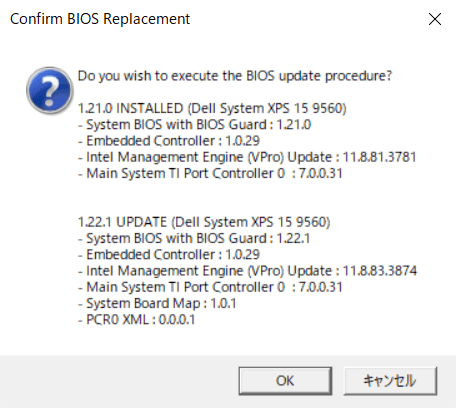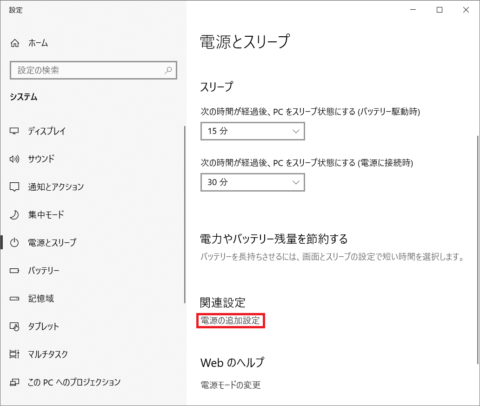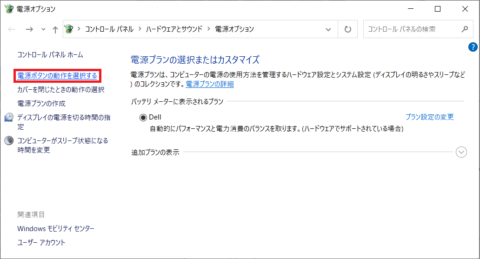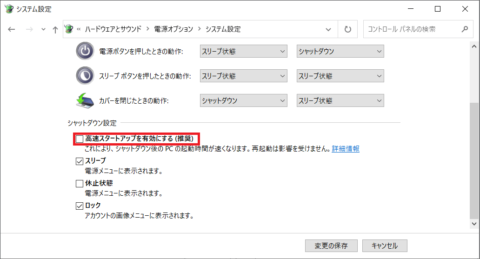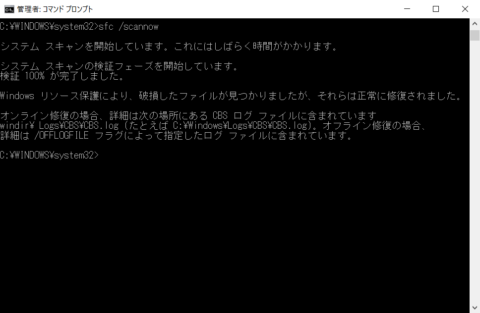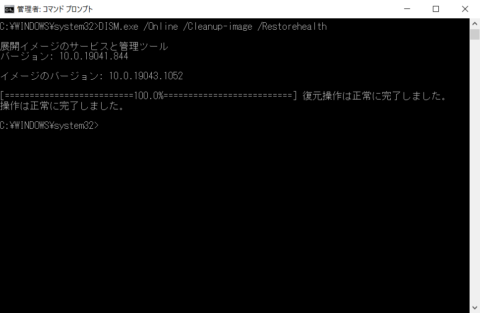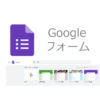ある日、突然XPS15でBIOSからWindows10のスタートアップが上手く起動しない状態になりました。現象は、電源をONにしてBIOSが表示された後、スタートアップのクルクルが表示されないことです。そのまま待ってもWindowsは起動せず、強制終了して再起動すると普通に起動します。
1度強制終了さえすれば、スタートアップはきちんと走るのでそのまま放置しても問題ないかもしれませんが、強制終了は精神的に良くありません。
色々試した結果、無事に起動トラブルを避ける方法を見つけることができました。同じ現象に悩む方へ向けて解決策を記録しておきます。解決策だけを見るなら、電源オプションのオプションの変更へ読み飛ばしてください。
起動トラブルの詳細
現象は、その日に電源を入れる最初のときにだけ発生します。スリープや再起動では問題なく起動します。原因として疑わしいのはBIOSの破損か、Windowsの通常シャットダウンに何か問題があるのかです。
まずはBIOSのアップデート
現時点で最新バージョンが1.22.1です。問題を切り分けるためにまず、BIOSをアップデートしました。
BIOSの更新方法はこちらの記事で解説しています。
しかし、BIOSのアップデートをしても現象は消失しませんでした。となれば、Windows10のスタートアップに何か原因がありそう。
電源オプションの変更
Windows10の電源ボタンから行う通常シャットダウンは、次回起動時に高速スタートアップを有効にする機能があります。これが有効だとメモリやCPUの状態が保存されており言い換えれば、スリープではないけど完全なシャットダウンとも異なる状態になります。
一方、再起動では完全なシャットダウンを経由します。Windowsの起動しない原因として高速スタートアップが干渉している可能性があるため、高速スタートアップを無効にします。つまり、電源からシャットダウンすると、完全シャットダウンするようにします。
まず、Winキー+xから「電源オプション」を選択します。
関連設定の「電源の追加設定」をクリックします。
左側の「電源ボタンの動作を選択する」をクリックします。
「現在利用可能ではない設定を変更します」をクリックして下の方へスクロールし、シャットダウン設定にある「高速スタートアップを有効にする」のチェックを外します。
最後に「変更の保存」を押せば完了です。
完全シャットダウンだと起動が遅くなるかもしれないと思いますが、XPSなら起動時間は40秒くらいです。1日のうち使い初めなら全然気になりません。
番外:スタートアップ修復とコマンドプロンプトでの修復
スタートアップ修復は、システムの起動中に強制終了を2回すると起動時に選択できます。「トラブルシューティング」から「詳細オプション」と進めていきます。
スタートアップ修復で直ればラッキーですが、エラーが見つからずに失敗となることもあります。スタートアップで修復できなかった場合は次のコマンドプロンプトで修復を行います。
コマンドプロンプト(cmd)を「管理者として実行」で起動して2つのコマンドを入力します。コマンドプロンプトへコピペで行けます!
所要時間は30分から1時間くらいです。
DISM.exe /Online /Cleanup-image /Restorehealthシステムイメージをチェックして、エラーがあればWindows Updateで破損ファイルの修復をします。
sfc /scannowすべてのシステムファイルをスキャンして、破損ファイルがあれば復元します。
参考 パソコン工房
ちなみに、私の環境下ではどちらも試してみましたが、結果はダメでした。
まとめ
windowsの起動トラブルがある場合、高速スタートアップを無効にするがベストな対策です。他のPCではほとんど発生していませんでしたが、外部機器の接続などの違いでOSの起動に不具合が起きている可能性があります。
今後アップデートのリリースによってスタートアップのエラーが修復されるかもしれません。しかし、高速スタートアップ無しでも起動速度で特に不満はありませんので、しばらくこのままにしておきます。